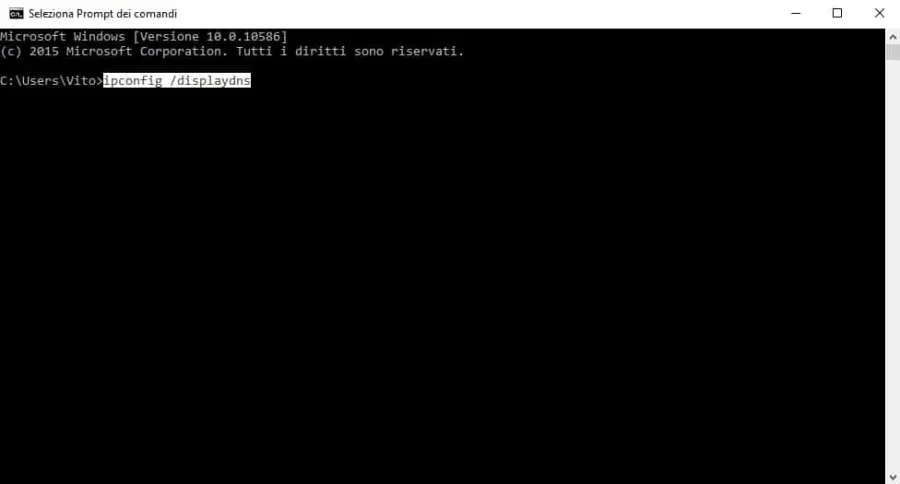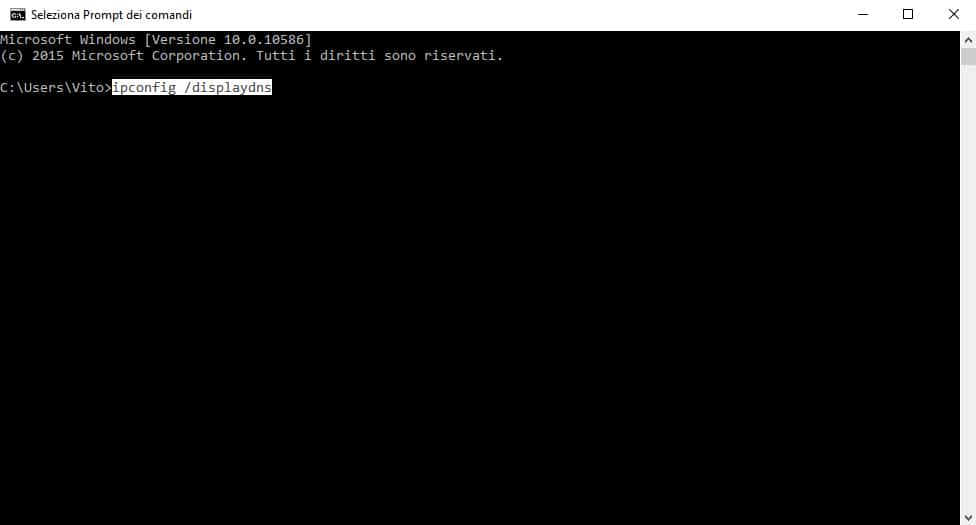Come svuotare la cache DNS in Windows 10
di Redazione
30/08/2016
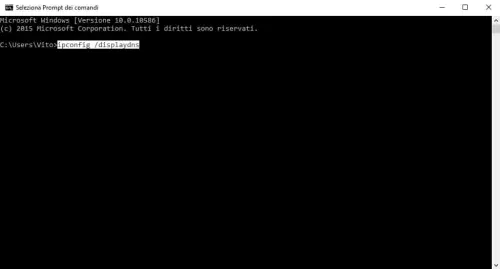
Cos’è la cache DNS in Windows
Ogni sito internet ha un indirizzo descrittivo e un indirizzo IP, il primo serve all'utente per identificare il sito, il secondo serve ai computer; i DNS, ovvero Domain Name System, fanno una sorta di traduzione degli URL in indirizzi IP e viceversa.
Windows utilizza una memoria cache, una memoria temporanea che memorizza una serie di dati che su richiesta poi vengono recuperati rapidamente, che a volte può rallentare o creare problemi, impedendo una corretta navigazione o visualizzazione di un sito.
Come visualizzare la cache DNS di Windows
Per visualizzare la cache di Windows 10 bisogna aprire il prompt di comandi e scrivere ipconfig /displaydns, in questo modo si potrà conoscere il suo stato prima e dopo la pulizia.
Come attivare/disattivare la cache in DNS in Windows 10
Continuiamo la nostra guida su come svuotare la cache DNS in Windows 10, spiegando come attivarla e disabilitarla.
Nel primo caso basta digitare nel prompt di comandi net start dnscache e il servizio verrà avviato automaticamente a ogni avvio del computer; mentre per disattivarla digitare net stop dnscache.
Svuotare la cache DNS in Windows 10
Arriviamo al punto del nostro articolo su come svuotare la cache DNS in Windows 10, spiegando la semplicissima procedura che ci permetterà di svuotare la cache in pochi secondi: cliccare su Start e su Esegui, aprire il Prompt di DOS e digitare CMD ed eseguendolo come admin scrivere ipconfig /flushdns e premere Invio.
La cache DNS è completamente svuotata, a conferma dall’avvenuta operazione apparirà la dicitura Windows IP Configuration. Successfully flushed the DNS Resolver Cache.
Niente di più semplice, dopo questa operazione, a meno che non ci siano altri problemi o impedimenti, si dovrebbe riuscire a navigare più velocemente e visualizzare i siti internet senza errori.
Infine, vi consigliamo di leggere i nostri articoli su come svuotare la cache degli aggiornamenti in windows 10 e come eliminare la cache del windows store in windows 10, delle operazioni utilissime da eseguire per migliorare ulteriormente le prestazioni del computer, all’interno troverete consigli utili e le procedure da fare per eliminare le varie cache indicate.
Articolo Precedente
Eliminare la cache del Windows Store in Windows 10
Articolo Successivo
Come aggiornare i driver in Windows 10
Redazione
Articoli Correlati

Equalizzare musica: i migliori programmi
10/08/2020